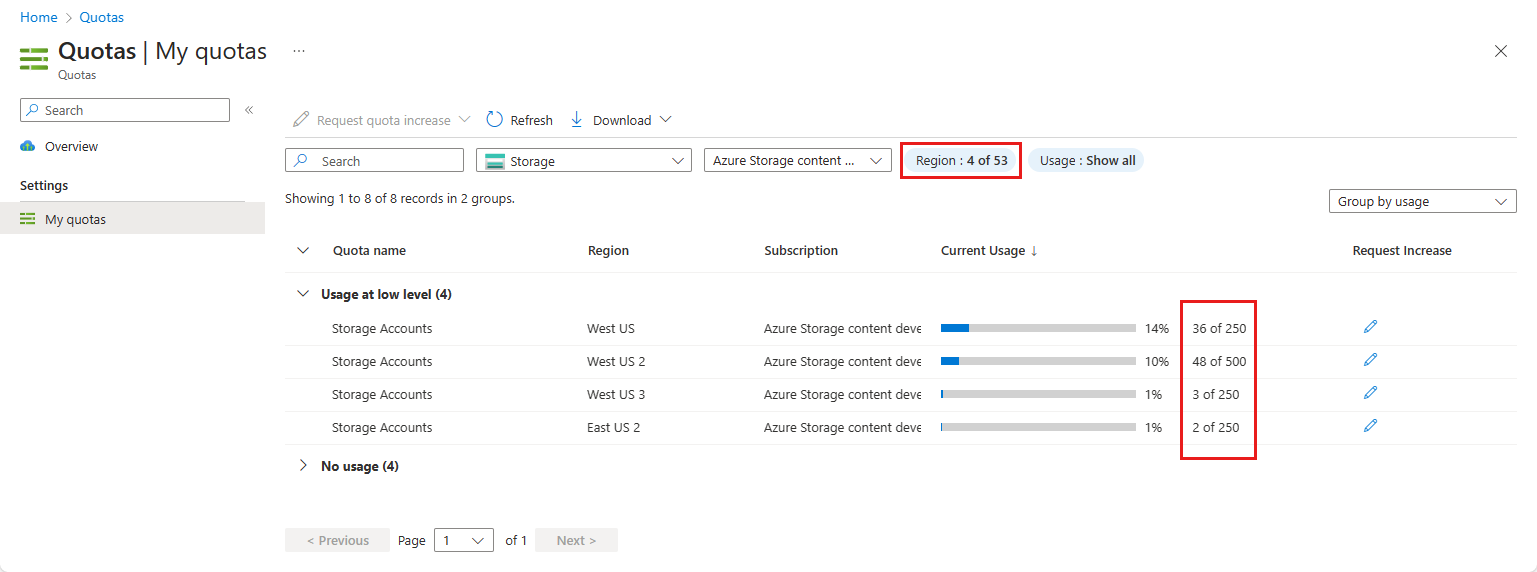Notes
L’accès à cette page nécessite une autorisation. Vous pouvez essayer de vous connecter ou de modifier des répertoires.
L’accès à cette page nécessite une autorisation. Vous pouvez essayer de modifier des répertoires.
Cet article explique comment demander des augmentations de quotas des comptes de stockage depuis le portail Azure ou depuis Mes quotas, un emplacement centralisé où vous pouvez visualiser l’utilisation de vos quotas et demander des augmentations de quotas.
Pour demander rapidement une augmentation, sélectionnez Quotas dans la page d’accueil du portail Azure.
![]()
Si vous ne voyez pas Quotas dans le portail Azure, tapez quotas dans la zone de recherche, puis sélectionnez Quotas. L’icône Quotas apparaîtra sur votre page d’Accueil lors de votre prochaine visite.
Vous pouvez également utiliser les outils ou API suivants pour visualiser l’utilisation et les limites des quotas de votre compte de stockage :
Vous pouvez demander une augmentation de 250 à 500 comptes de stockage par région pour votre abonnement. Cette augmentation de quota s’applique aux comptes de stockage avec des points de terminaison standard.
Visualiser les quotas actuels pour une région
Pour visualiser vos quotas de comptes de stockage actuels pour un abonnement dans une région donnée, procédez comme suit :
Dans le portail Azure, sélectionnez Quotas, puis Stockage.
Sélectionnez votre abonnement dans la liste déroulante.
Utilisez le filtre Région pour spécifier les régions qui vous intéressent. Vous pouvez alors voir vos quotas de comptes de stockage pour chacune de ces régions.
Demander des augmentations des quotas de comptes de stockage
Suivez ces étapes pour demander une augmentation des quotas de comptes de stockage depuis Accueil Azure. Pour demander des augmentations de quotas, vous devez disposer d’un compte Azure avec le rôle Contributeur (ou un autre rôle incluant l’accès Contributeur).
Dans le portail Azure, sélectionnez Quotas, puis Stockage.
Sélectionnez l’abonnement pour lequel vous souhaitez augmenter votre quota de comptes de stockage.
Recherchez la région où vous souhaitez augmenter votre quota de comptes de stockage, puis sélectionnez l’icône de crayon dans la colonne Demander un ajustement.
Dans le volet Demande de nouveau quota, entrez un nombre allant jusqu’à 500.
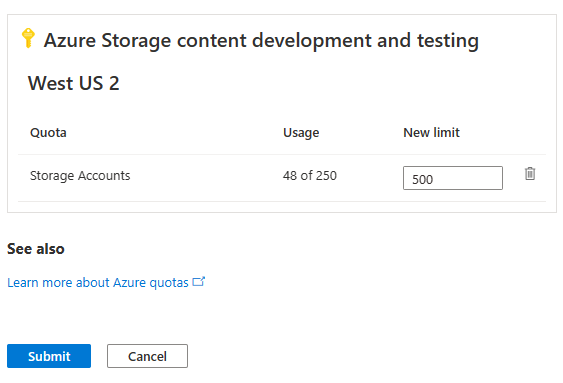
Sélectionnez Soumettre. Le traitement de votre demande peut prendre quelques minutes.
Voir aussi
- Objectifs d’extensibilité et de performances pour les comptes de stockage standard
- Objectifs d’extensibilité pour les comptes de stockage d’objets blob de blocs Premium
- Objectifs d’extensibilité et de performances pour les comptes de stockage d’objets blob de pages Premium
- Abonnement Azure et limites, quotas et contraintes du service